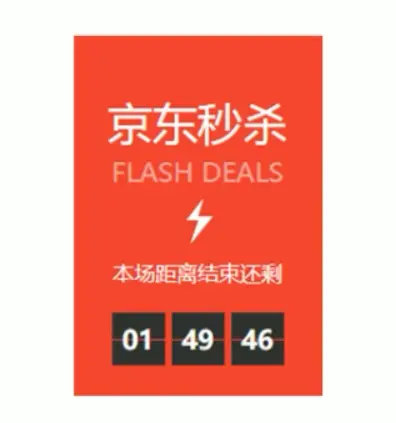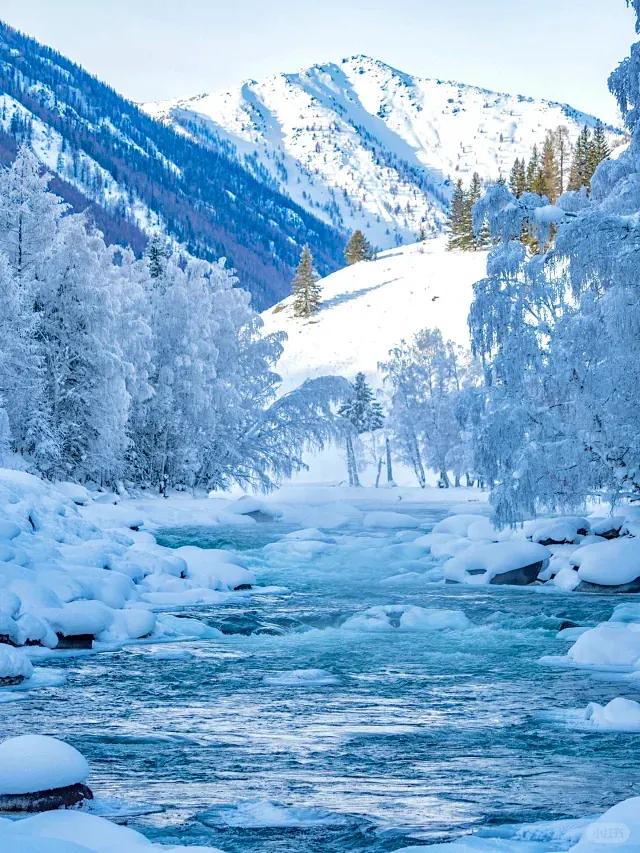置顶公众号或设为星标,否则可能收不到文章
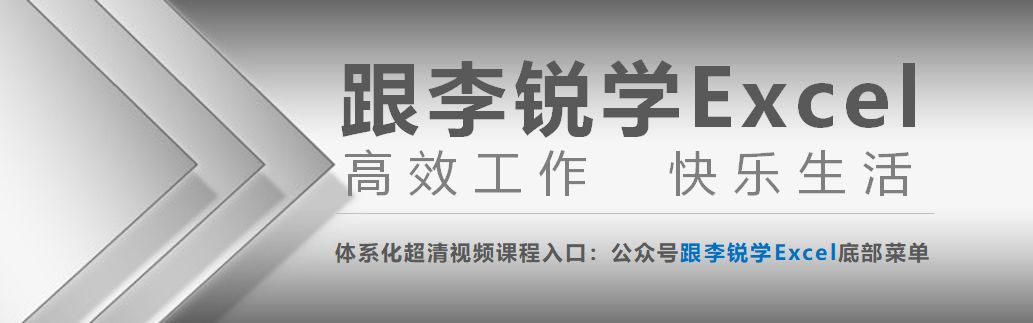
个人微信号 | (ID:LiRuiExcel520)
微信服务号|跟李锐学Excel(ID:LiRuiExcel)
微信公众号| Excel函数与公式(ID:ExcelLiRui)
说到汇总求和,很多人第一个会想到SUM函数,其实SUM函数只是Excel众多汇总函数中的一个,还有很多汇总函数的运算效率更高,当遇到不同场景时可以选择最合适的函数进行处理,能帮你节省更多的时间。
今天给Excel汇总函数来个排行榜,SUM连前三名都挤不进去,来一起看看都有谁吧。
本教程内容担心记不全的话,可以分享到朋友圈给自己备份一份。
除了本文内容,还想全面、系统、快速提升Excel技能,少走弯路的同学,请从“跟李锐学Excel”底部菜单进“知识店铺”。
更多不同内容、不同方向的Excel视频课程
长按识别二维码↓进知识店铺
(长按识别二维码)
场景说明:数据源及汇总要求
数据源是某企业的订单表,如下图左侧所示。
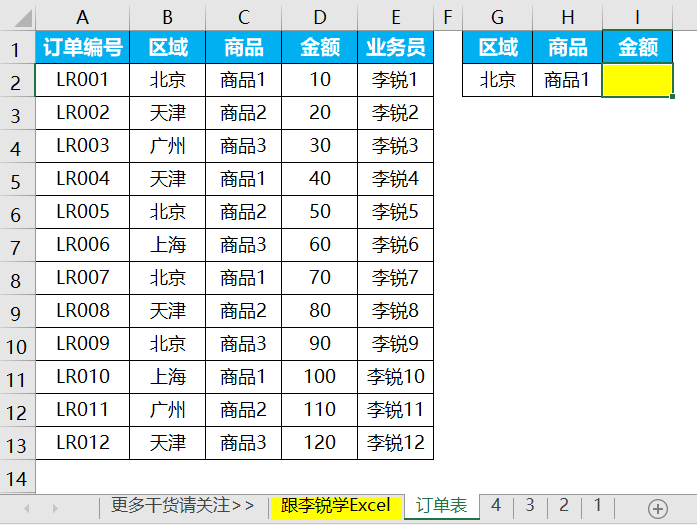
要求按照指定的区域和商品,在I2单元格写公式对数据源中的记录进行汇总求和。
往下看之前,先自己想一下能用出几种方法解决。
排行榜4:SUM函数
SUM数组公式,Ctrl+Shift+Enter三键输入。
数组公式如下:
=SUM((B2:B13=G2)*(C2:C13=H2)*D2:D13)
效果请见下方示意图:
排行榜3:SUMPRODUCT函数
多条件计数统计或多条件求和汇总,都可以使用SUMPRODUCT函数搞定。
公式如下:
=SUMPRODUCT((B2:B13=G2)*(C2:C13=H2),D2:D13)
效果请见下方示意图:
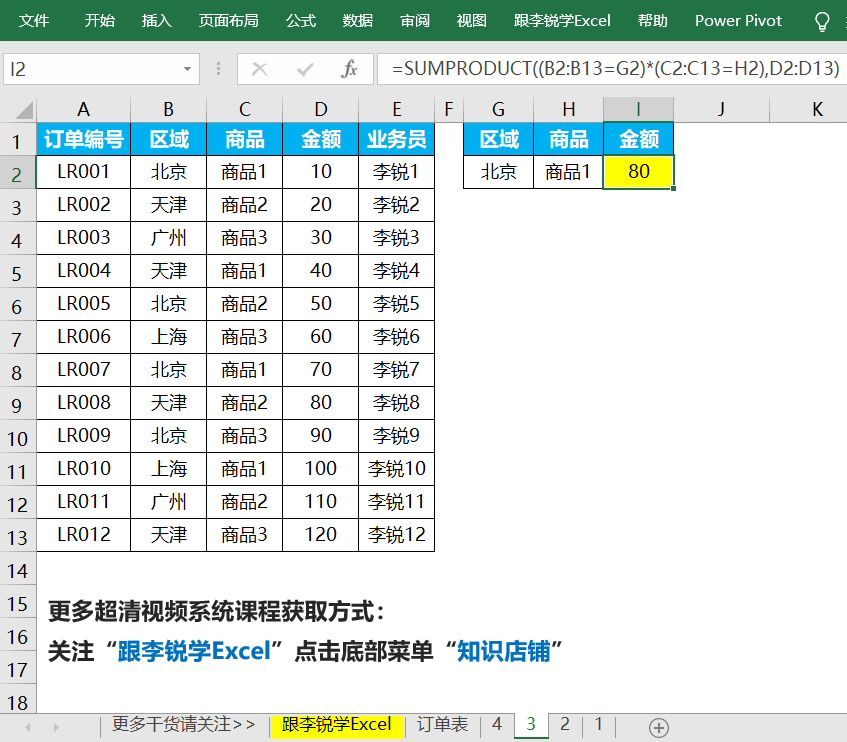
排行榜2:SUMIFS函数
SUMIFS函数也是很多人习惯使用的多条件求和函数。
公式如下:
=SUMIFS(D:D,B:B,G2,C:C,H2)
效果请见下方示意图:
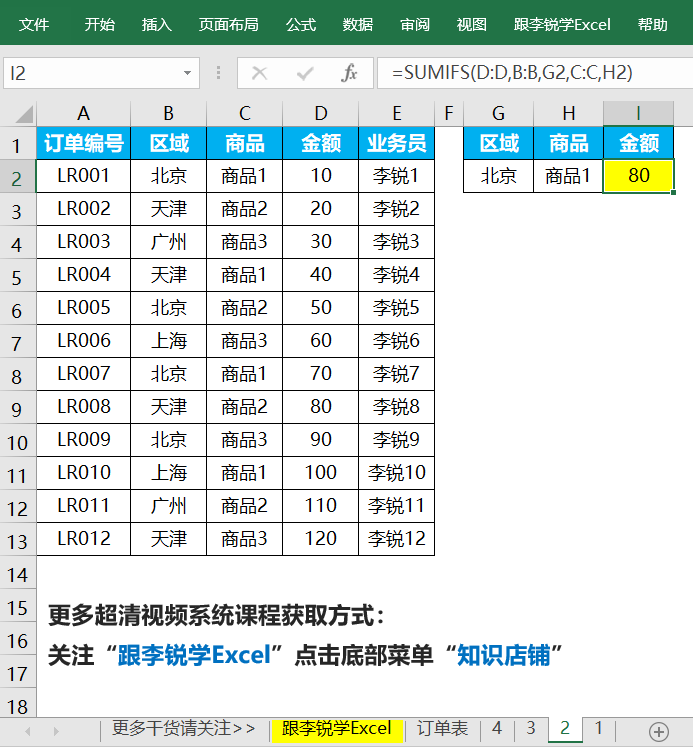
排行榜1:DSUM函数
DSUM函数虽然只比SUM开头多了一个D,可是完全不同的函数了,这是excel里面的数据库函数,顾名思义,可以处理海量数据汇总依然保持高效率运算,执行效率超过前面所有普通函数。
DSUM函数的语法结构如下:
DSUM(数据区域,汇总列,条件区域)
本案例中使用的公式如下:
=DSUM(B1:D13,3,G1:H2)
效果请见下方示意图:
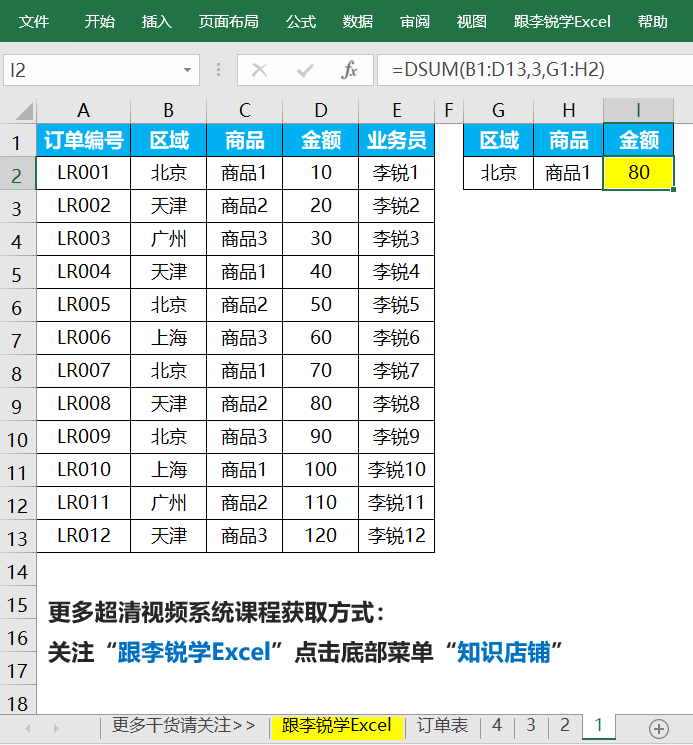
DSUM函数可以有多种表达形式,比如第二参数中的字段列号换成字段名称也没问题,选用哪种形式看你的习惯而定。
=DSUM(B1:D13,”金额”,G1:H2)
排行榜中越靠前的函数执行运算的效率越高,平时数据少的时候差别不大,当数据变多时推荐你优先使用排行榜靠前的函数excel汇总,有心的人赶快收藏起来吧。
希望这篇文章能帮到你!怕记不住可以发到朋友圈自己标记。
更多方向和领域的Excel实战技术,从入门到高级都有超清视频精讲excel汇总,请从微信公众号“跟李锐学Excel”进底部菜单的“知识店铺”查看
更多经典的实战技能,已整理成超清视频的系统课程,方便你系统提升。
如果你喜欢超清视频同步演示讲解的课程,下方扫码查看↓

(点击图片可放大查看)
长按识别二维码↓进知识店铺
(长按识别二维码)
今天就先到这里吧,希望这篇文章能帮到你!更多干货文章加下方小助手查看。
如果你喜欢这篇文章
———END———
限 时 特 惠: 本站每日持续更新海量各大内部创业教程,一年会员只需98元,全站资源免费下载 点击查看详情
站 长 微 信: Lgxmw666